노트북 직구 방법 및 절차 정리 (아마존)
앞서 노트북 해외 직구가 더 싼 이유에 대해서 포스팅을 했었는데요. 그러면 이번에는 어떻게 하면 해외 직구를 할 수 있는가와 관련해서 아마존에서의 노트북 직구 방법을 알아보도록 하겠습니다. 아마존은 미국을 비롯하여 전 세계 최대 규모의 쇼핑 사이트로 유명한 기업입니다. 하지만 아직 한국에서는 아마존 서비스가 정착하지 못해 아마존 쇼핑 방법을 잘 모르시는 분들이 있을 것 같네요. 그러면 아마존 노트북 직구 방법을 알아보도록 하겠습니다.
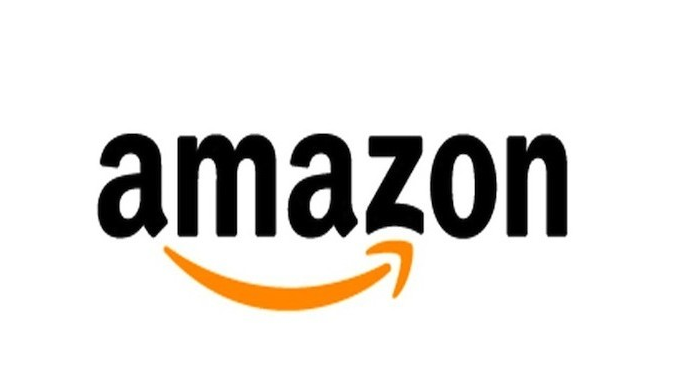
아마존 접속 및 가입
아마존 접속은 검색창에서 아마존을 검색하거나, 주소창에 amazon.com 을 입력하여 접속하면 됩니다. 우측 상단에 보면 Account & Lists 에 Sign In 이라는 버튼이 있습니다. 혹시 아마존에 가입이 되어 있지 않으시면 Sign In 버튼 아래에 있는 Start here 을 눌러 가입을 진행하시면 됩니다.
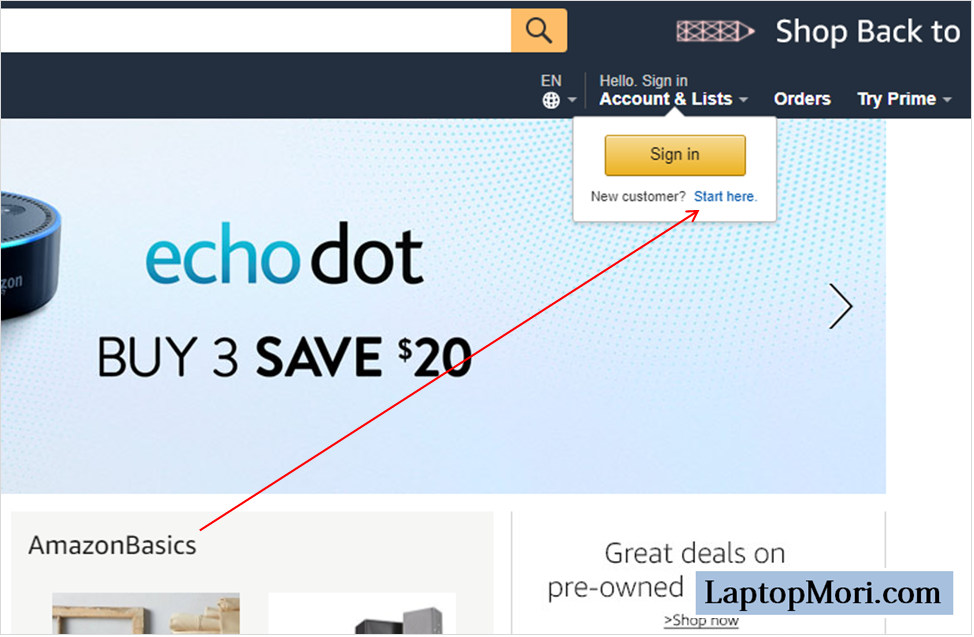
아마존에 가입하실 때는 영문이름과 이메일주소, 그리고 패스워드를 넣으시면 됩니다. 아무래도 아마존은 아직 한국에 제대로 들어오지 않은 기업이라 따로 한글을 지원하고 있진 않습니다. 다만, 기본적인 영어만 할 줄 알면 아마존 이용에 큰 어려움은 없으니 참고하시길 바랍니다.
노트북 직구 대상 제품 검색
자, 다음으로 노트북 직구 대상을 검색해야 하는데요. 우선 아마존 검색창에 laptop 을 입력합니다. notebook 으로 입력하면 공책이나 다이어리가 같이 나올 수 있으므로 laptop으로 검색하는 것이 편합니다. 그리고 laptop으로 검색하면 좌측에 세부 항목이 보이는데요. 이를 통해 구체적으로 특정 조건을 갖는 노트북을 선택할 수 있습니다.
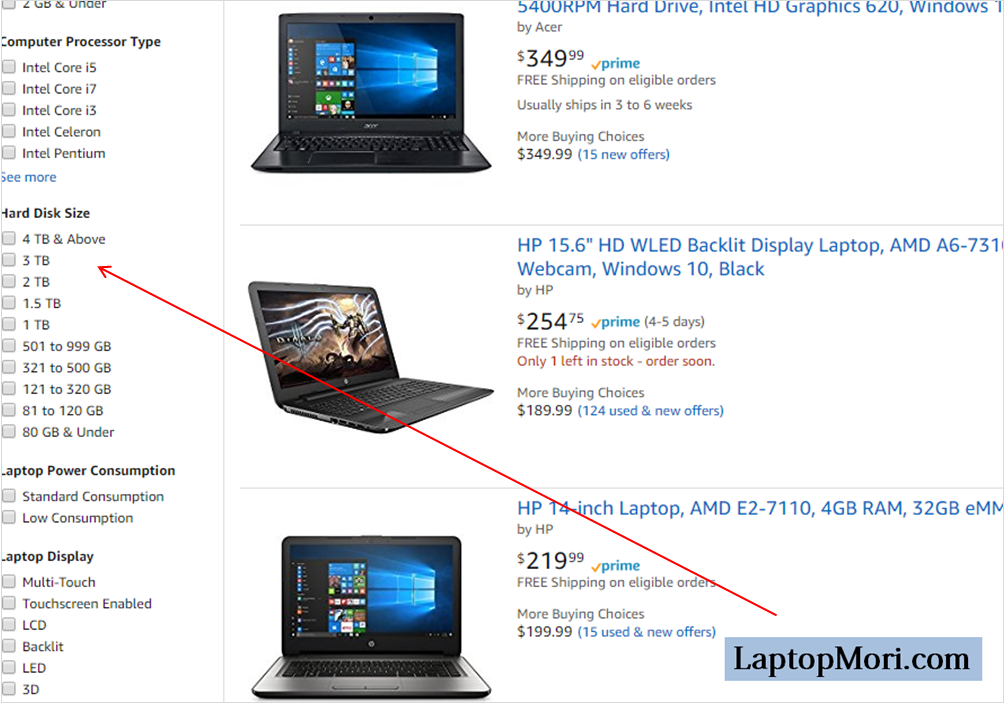
장바구니 담기 및 구매 주문
선택한 노트북을 장바구니에 담는 방법은 간단합니다.우측에 있는 Add to Cart 버튼을 누르면 되죠.
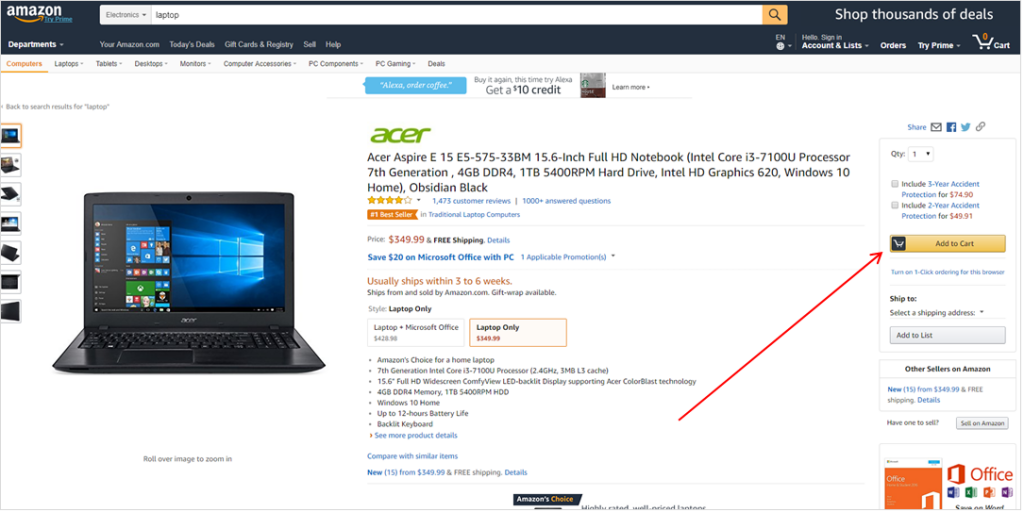
중간에 전자제품 보증 서비스에 가입하라는 팝업창이 뜨는 경우가 있는데요. 이는 미국 현지에서만 유용한 것으로 한국에서 직구를 하는 경우에는 No Thanks 를 눌러주면 됩니다. (미국 현지에서도 잘 가입 안하는 서비스입니다.)
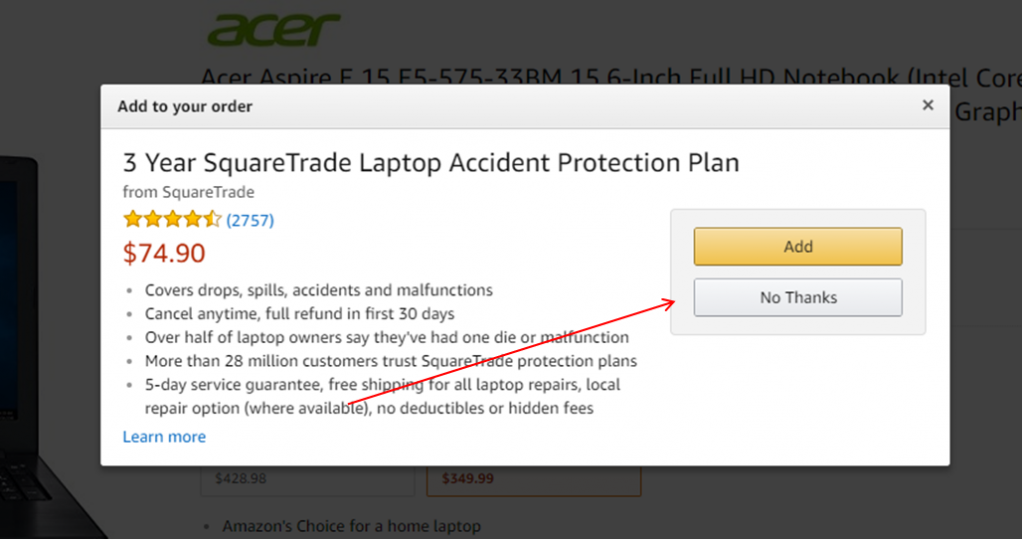
그리고 장바구니 화면 우측 상단을 보면 Proceed to checkout 버튼이 있습니다. 이 버튼을 누르면 구매 주문이 시작 됩니다. 만약 로그인이 되어 있지 않으면 로그인 창이 뜹니다.
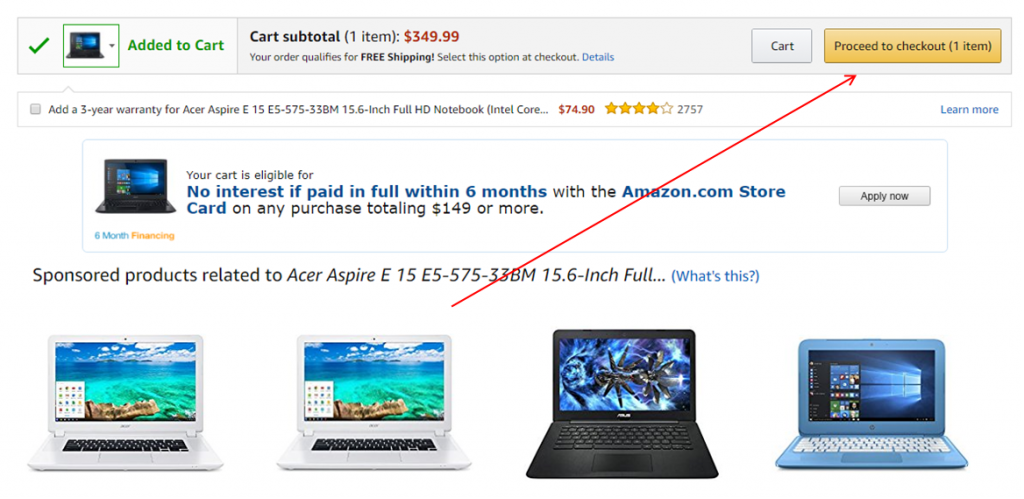
로그인이 되어 있다면 배송 주소지 등을 입력하는 화면이 나오는데요. 이름에는 영문 이름을 입력하고 그 밑에 있는 주소 등 정보는 배송대행지 정보를 입력하면 됩니다.
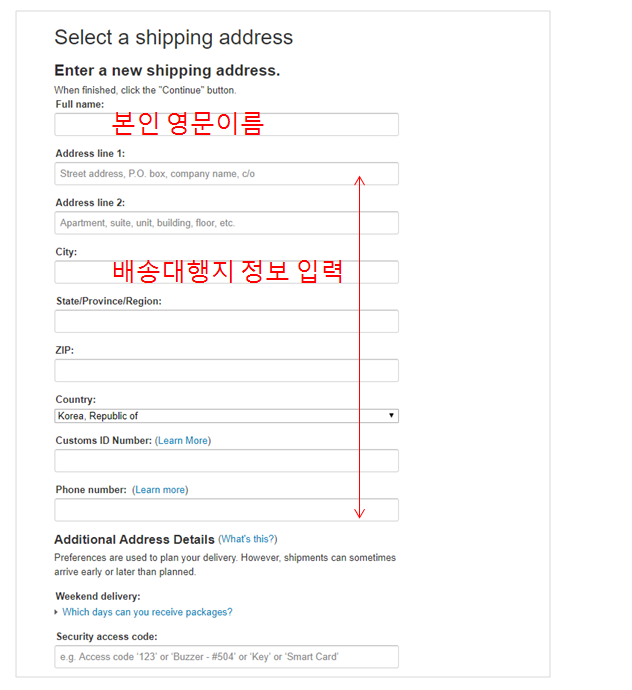
배송대행지 신청 및 사용법
배송대행지, 이른 바 배대지 서비스는 이제 많은 분들이 노트북 직구 뿐 만 아니라 다양한 상품의 해외 직구 시 많이 이용하는 서비스입니다. 배대지 서비스의 내용은 다음과 그림과 같습니다.
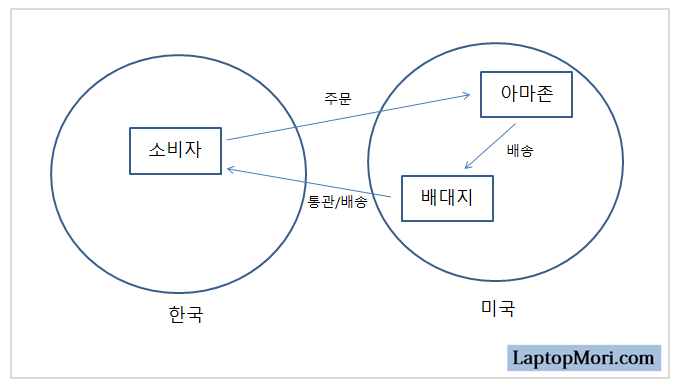
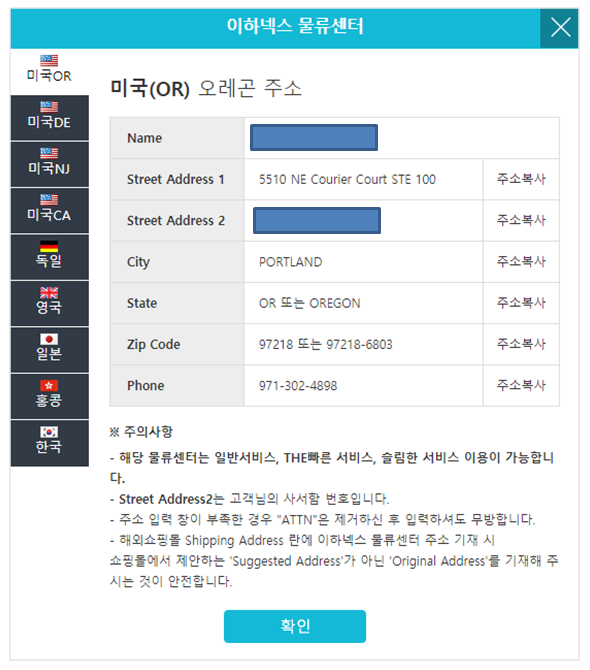
최근에는 이하넥스와 같은 배대지 서비스 업체가 많습니다. 가격이 적당하고 평가가 좋은 배대지 서비스 선정해서 신청하면 배송대행지 주소를 주는데요. 아마존 주문 신청할 때 그 내용을 그대로 입력하시면 됩니다. 최근에는 배송대행지에서 트래킹 관리나 물품 검수 등을 대신 해주고 있어 해외 직구가 점점 편리해지고 있죠. 아무쪼록 본인에게 맞는 배송대행지를 잘 선택해서 저렴한 노트북 직구 해보시길 바랍니다.
노트북 해외직구가 더 싼 이유
아마존 노트북 특가 세일 정보
노트북 구입 요령 및 구매 팁 가이드
노트북 구입 시 알아두어야 할 7가지 항목
노트북 구입 시기 언제가 좋을까?
CPU 스펙 보는 법, 종류, 성능 비교 방법 정리
노트북 메모리 선택 방법, 메모리 스펙 및 종류에 대해


